重装系统进程很慢怎么回事?笔记本配置低重装系统教程【图文】
发布时间:2024-07-05 14:34:55
重装系统进程很慢怎么回事? 在重装系统的过程中,有时会遇到进程异常缓慢的情况,这让人非常困扰。导致这种现象的原因可能有很多,比如硬盘读写速度慢、系统盘损坏、安装介质有问题,或者是系统文件存在冲突等。当然也可能是大家对这操作不是很熟悉,接下来的内容,小编就跟大家详细分享下笔记本配置低重装系统教程吧!

一、u盘装系统所需工具
系统版本:win7企业版
装机工具:电脑店u盘启动盘制作工具(点击红字下载)
二、u盘装系统准备工作
1、验证U盘的完整性:在使用U盘进行系统安装之前,检查U盘的完整性。确保U盘没有损坏或有坏道。使用U盘之前可以运行磁盘检查工具,以确保它没有任何问题。
2、选择正确的操作系统版本:确保选择正确的操作系统版本进行安装。操作系统版本可能会有不同的功能和要求。如果你不确定应该选择哪个版本,查阅相关的操作系统文档或咨询计算机制造商或技术支持人员以获取建议。
那么如何下载操作系统的镜像呢?这里简单说一下。小编推荐msdn网站,进入后点击【操作系统】,选择需要安装的系统版本,点击系统名称后的【详细信息】,此时你会看到一个链接,复制后打开迅雷软件就可以自动下载了。
下载完毕后,建议将系统镜像存放在除C盘以外的其他分区中。
三、u盘装系统教程
1、制作u盘启动盘
a.百度搜索【电脑店】进入官网,将栏目切换到【下载中心】,点击【立即下载】,即可下载 u盘启动盘制作工具。
当然,你也可以直接点击上述所需工作内容中的下载链接直接下载。
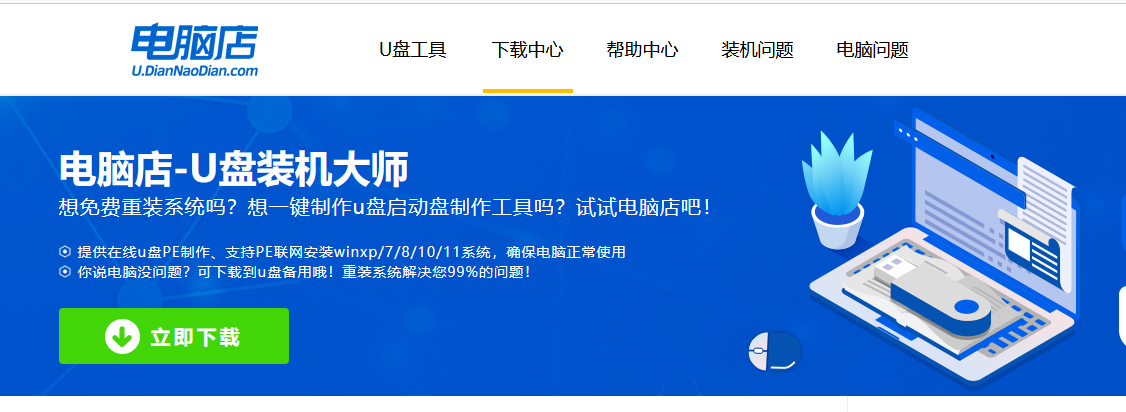
b.下载之后解压,插入一个8G以上的u盘,双击打开电脑店的程序。
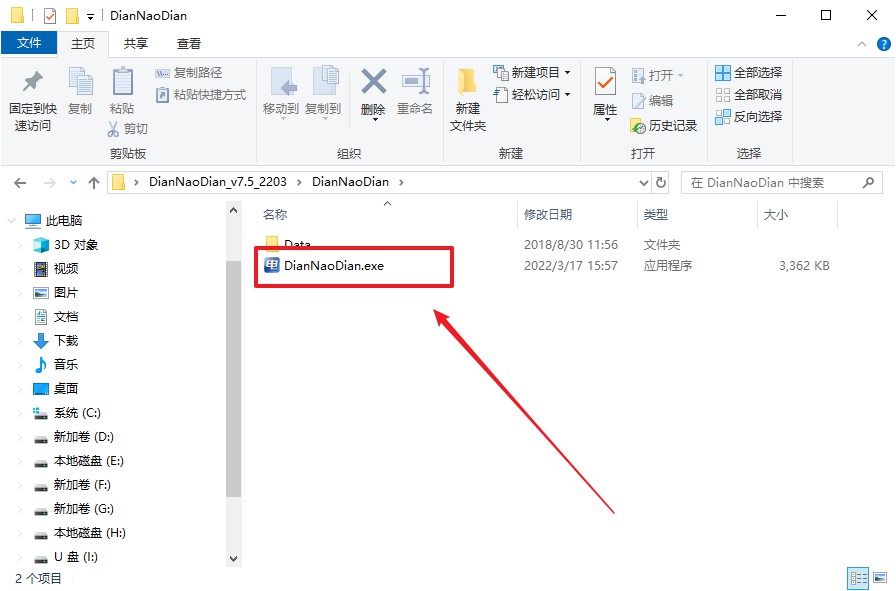
c.工具会自动识别u盘,默认【启动模式】和【分区格式】,点击【全新制作】。
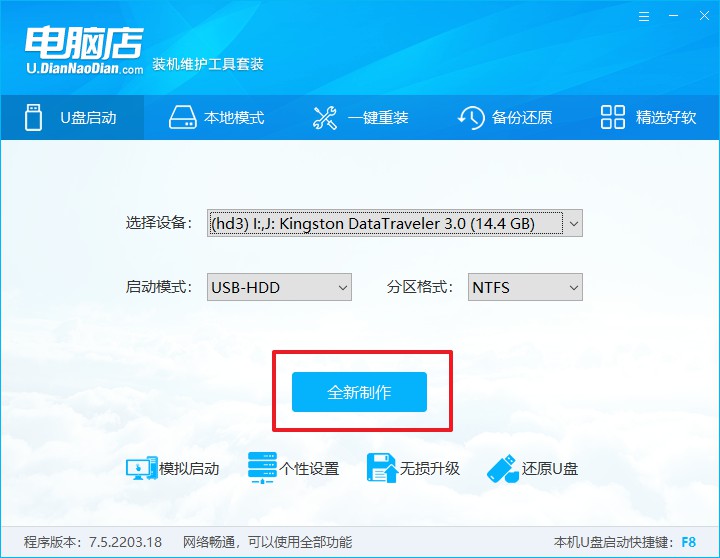
d.等待制作,完成后会有提示框提示。
2、设置u盘启动
a.在电脑店首页,输入重装电脑的相关信息,查询u盘启动快捷键。
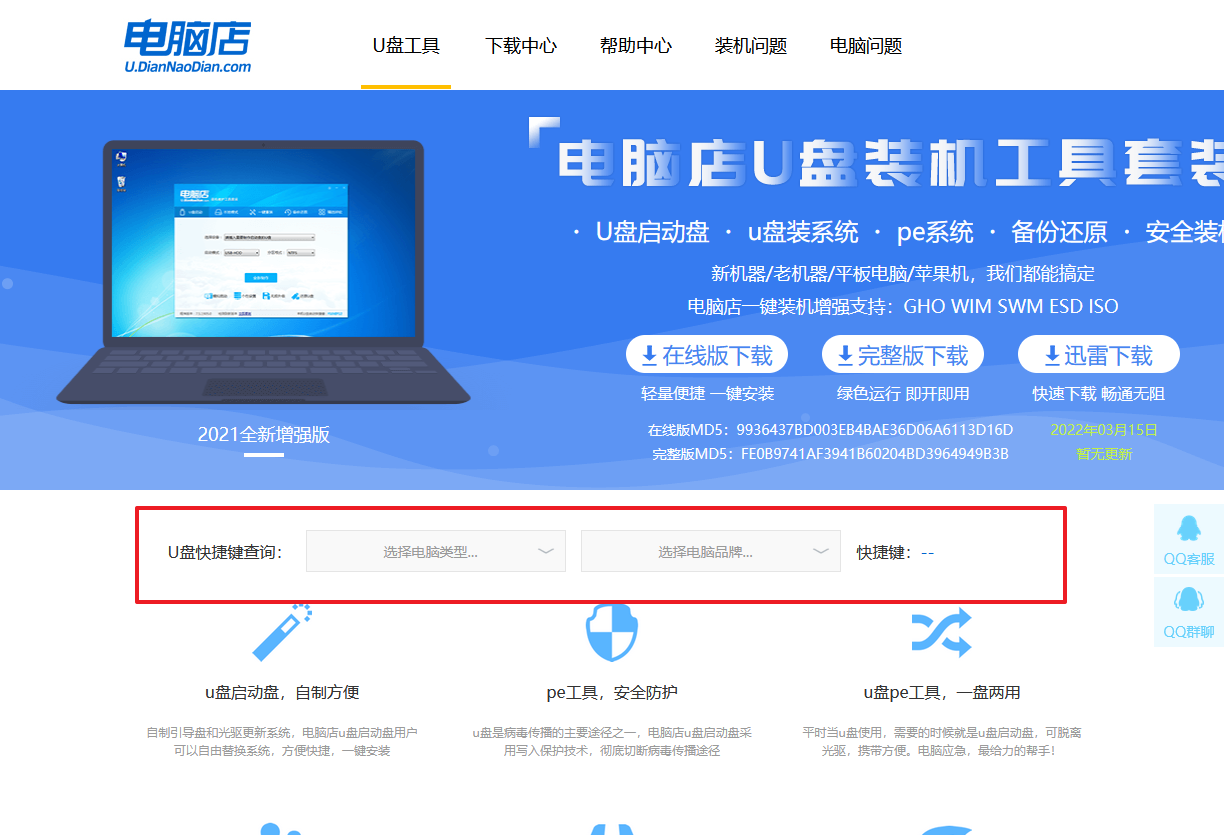
b.接下来将u盘启动盘连接电脑,重启,启动后迅速按下查询到的快捷键。
c.进入优先启动项设置界面后,选中u盘启动,最后回车进入下一步。
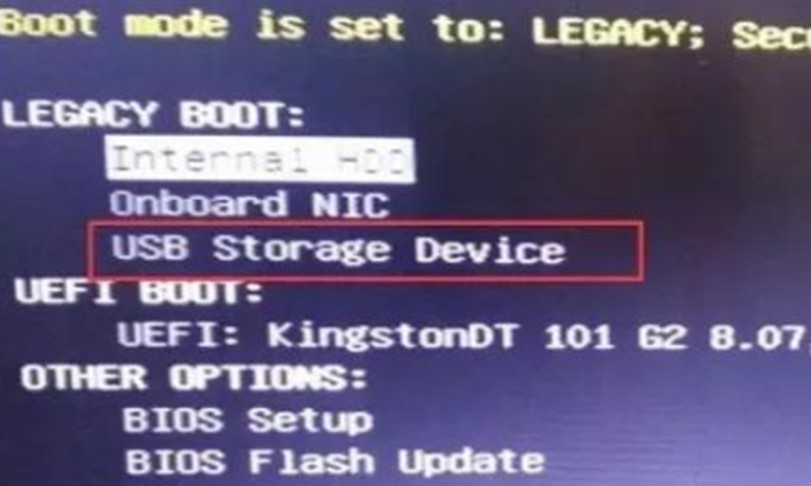
d.接着电脑会自动重启,进入到电脑店winpe主菜单,选择第一个选项回车即可。
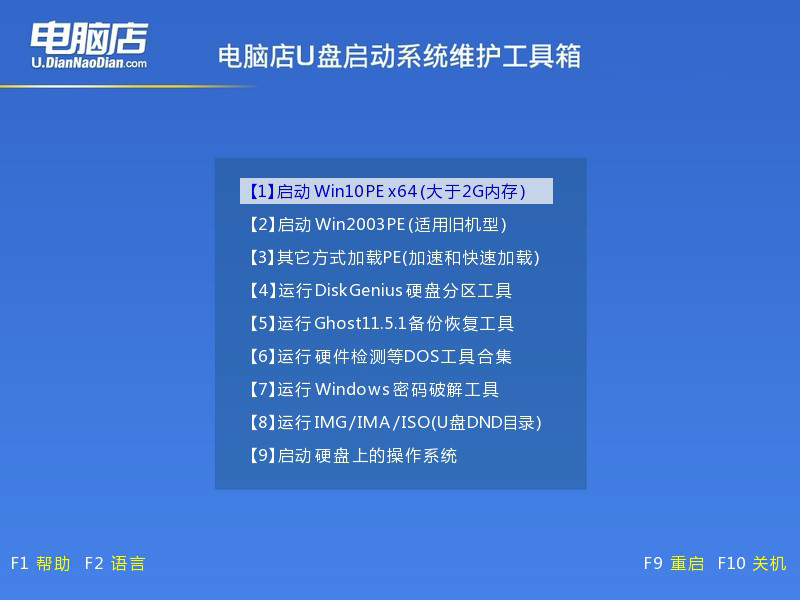
3、u盘装系统
a.u盘启动后即可进入电脑店winpe,双击打开【电脑店一键装机】。
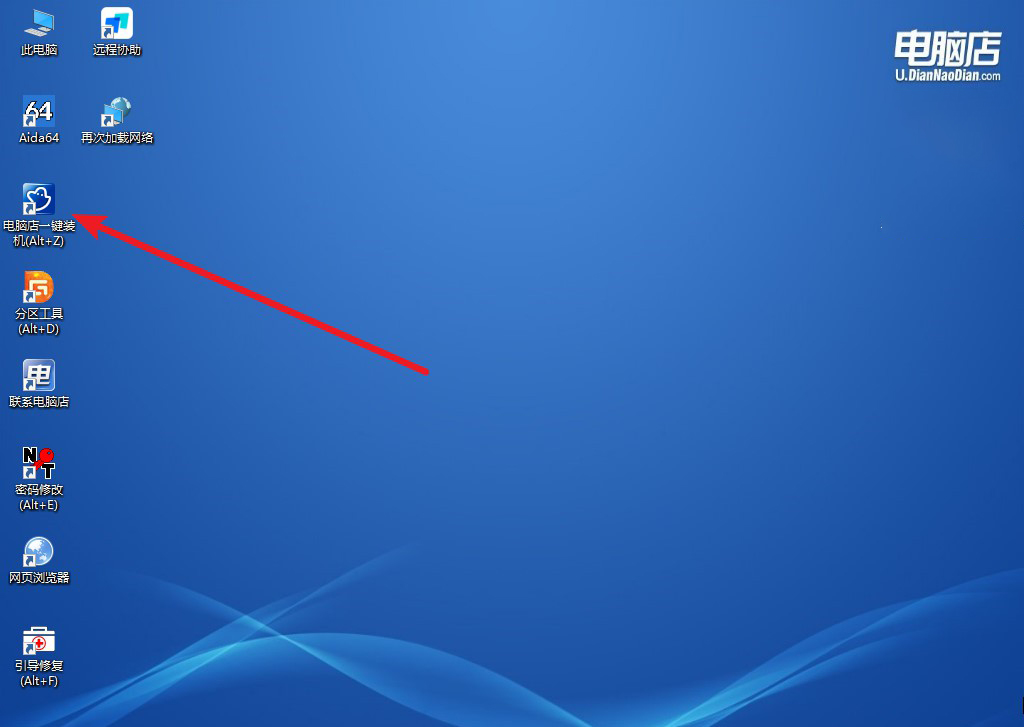
b.在界面中,根据下图所示的提示,选择操作方式、镜像文件以及系统盘符,点击【执行】。

c.在还原操作中,可默认选项,点击【是】,接下来会自动安装系统。
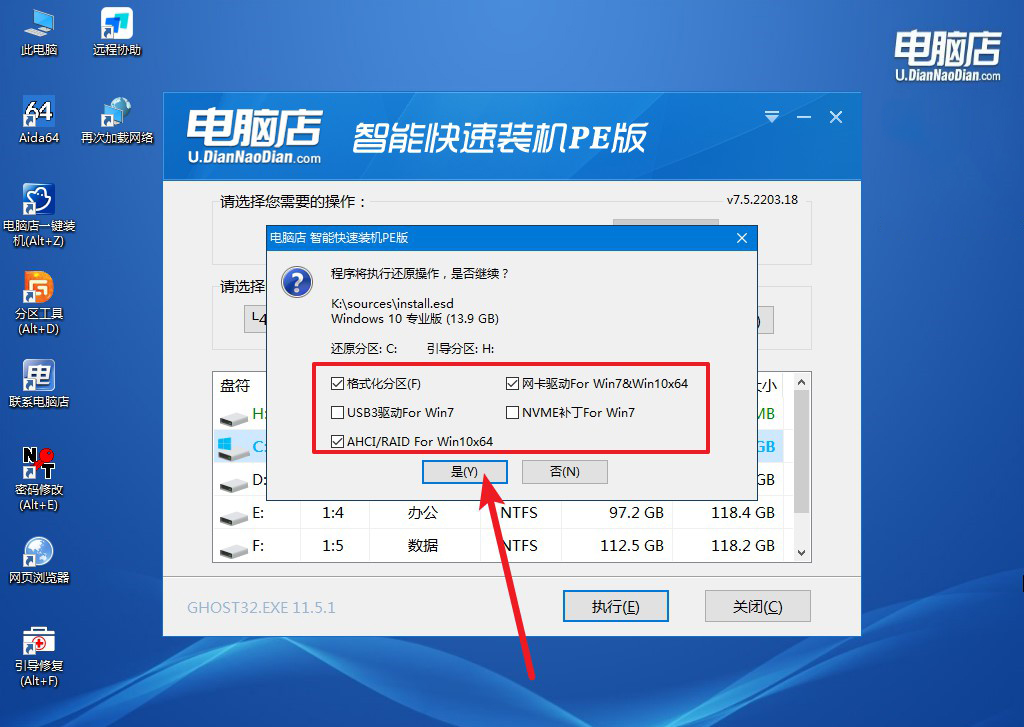
d.等待安装完成,重启后即可进入win10系统。
四、重装后可能遇到的问题解决方法
重装电脑系统后键盘不能用怎么办?
如果在重装电脑系统后键盘无法使用,可以尝试以下几种方法解决:
首先,检查键盘是否正确连接到电脑的USB端口或PS/2端口(取决于键盘类型)。有时候连接不稳或连接错误会导致键盘无法被识别。
其次,尝试将键盘连接到另一个可用的USB端口或PS/2端口,以确保端口本身没有问题。
如果键盘是USB接口的,可以尝试在BIOS设置中启用或禁用Legacy USB支持选项,有时候这会解决USB设备无法识别的问题。
如果以上方法都无效,可以尝试使用另一个键盘来测试,确认是否是键盘本身的问题。如果新键盘可以正常工作,那么原先使用的键盘可能需要更换或修理。
最后,如果键盘仍然无法使用,可以尝试使用系统恢复或安全模式进入系统,然后检查设备管理器中是否有键盘设备驱动程序的问题。如果有驱动问题,可以尝试更新或重新安装键盘驱动程序。
笔记本配置低重装系统教程就到这讲解完毕了,总之,重装系统进程缓慢的问题可以由多种原因引起。通过检查硬盘健康状态、使用正确的安装介质、确保系统文件的完整性等措施,可以有效解决这一问题。如果以上方法仍然不能解决,建议寻求专业人士的帮助。希望大家在重装系统的过程中能够顺利,尽快恢复电脑的正常使用。

